如何进行PDF拆分?5种方法轻松实现
- 来源: 金舟软件
- 作者:fangxiaoli
- 时间:2025-06-18 15:28:24
 AI摘要
AI摘要
《PDF阅读编辑大师》提供五种实用拆分方式:按页码范围精准提取内容,按固定页数自动批量分割,按文件大小突破传输限制,自由勾选页面组合关键内容,智能识别书签按目录拆分。满足办公学习中提取合同条款、分发教材、压缩文件等需求,操作简单高效,手机端即可完成,大幅提升文档处理效率。
摘要由平台通过智能技术生成在办公与学习场景中,拆分PDF文件是高频需求——无论是提取合同关键条款、分发教材章节,还是压缩超大文件传输。PDF阅读编辑大师APP作为一款功能全面的PDF处理工具,其拆分功能灵活强大,可满足各类细分需求。下面详细解析五种实用的PDF拆分方式:
一、按页码范围拆分:精准提取目标内容
✅适用场景:提取报告中的特定章节、保存合同关键页
打开PDF阅读编辑大师APP,选择「PDF拆分」;
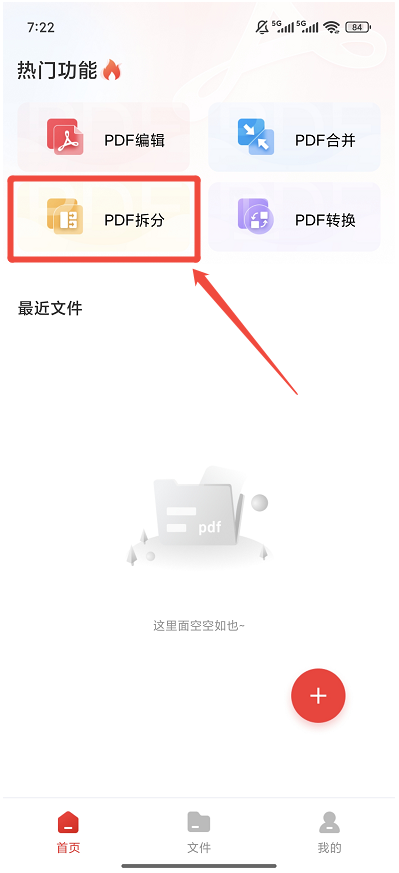
选择导入文件后点击「按页码范围拆分」;
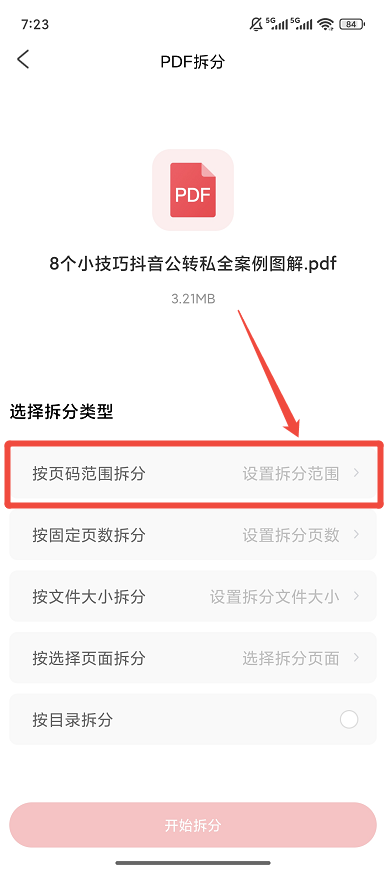
输入规则(支持多种格式):
单页提取:7(仅拆分第7页)
连续页面:5-12(拆分5至12页)
混合模式:1,3-5,8(拆分第1页及3-5页、第8页)
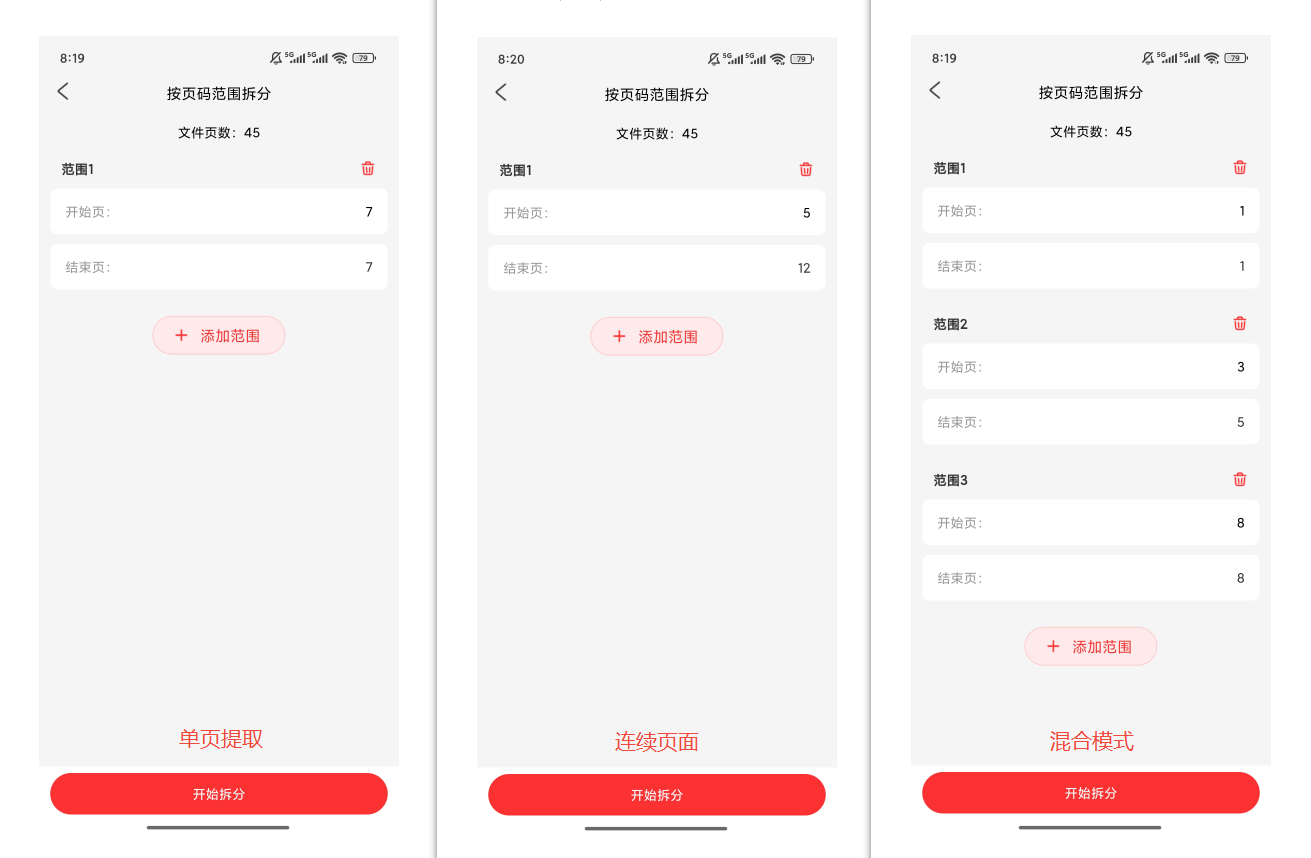
点击「开始拆分」,生成独立PDF文件;
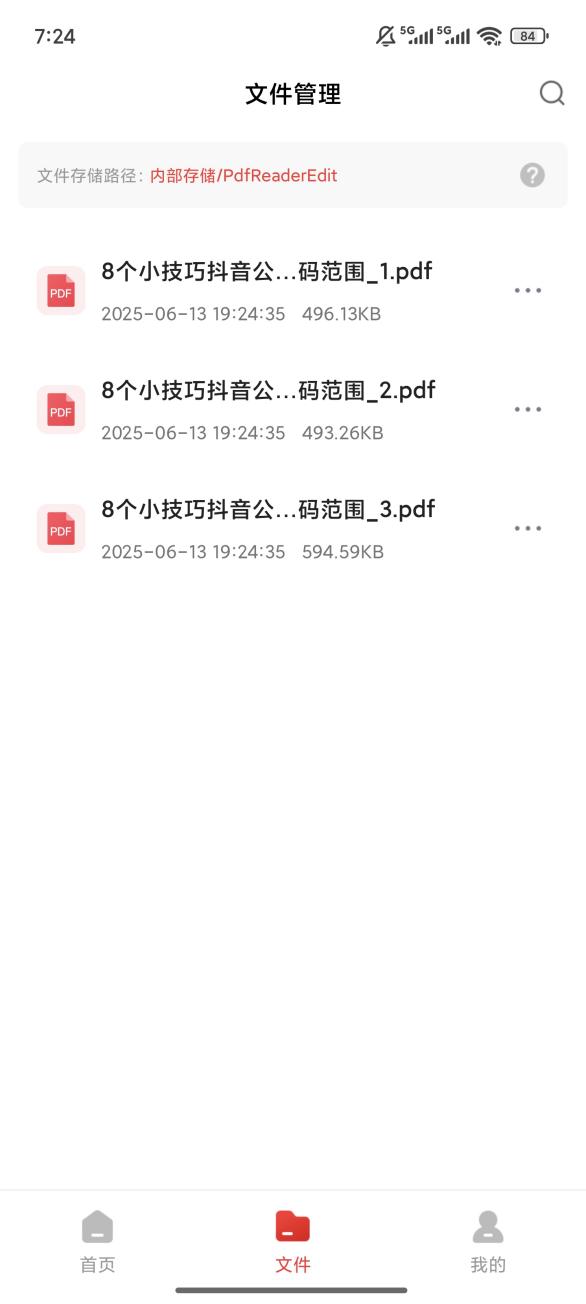
二、按固定页数拆分:自动化批量分割
✅适用场景:将200页产品手册拆分为20页/份、整理扫描档案
选择拆分模式为「按固定页数拆分」;
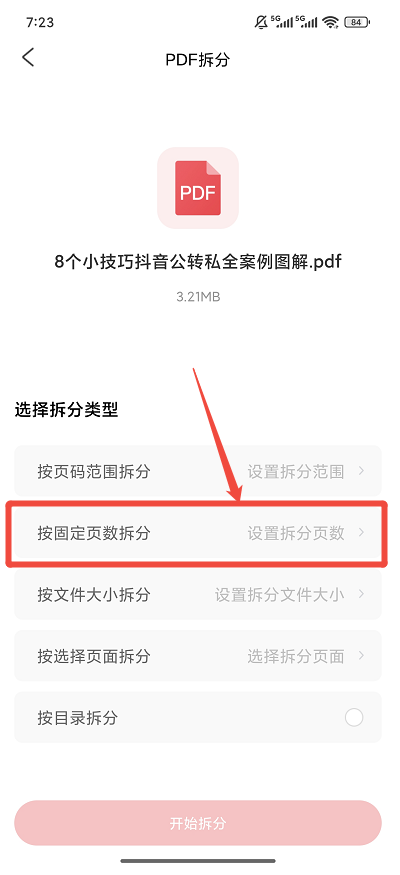
设置每份子文件的页数(如输入“10”),点击「开始拆分」;
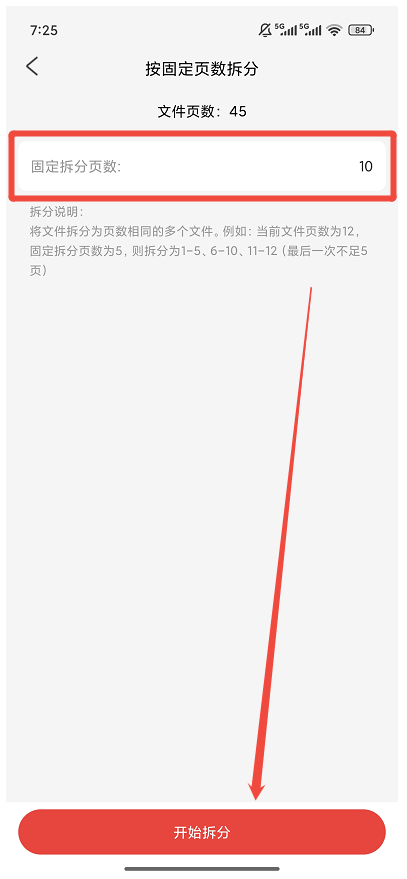
系统自动将文档分割为N个文件:
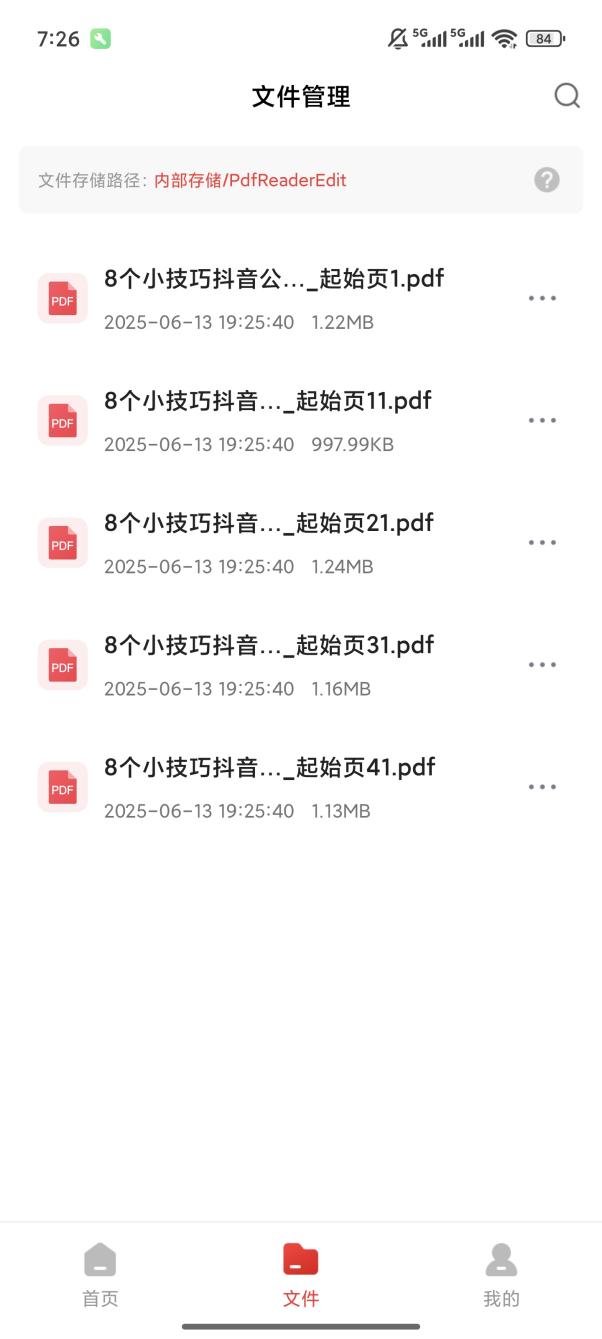
示例:45页文档 → 生成5个文件(4个10页文件 + 1个5页文件)
文件自动命名「原文件名_part1.pdf」「原文件名_part2.pdf」
三、按文件大小拆分:突破传输限制
✅适用场景:邮件发送超限PDF、微信传输大文件
选择拆分模式为「按文件大小拆分」;
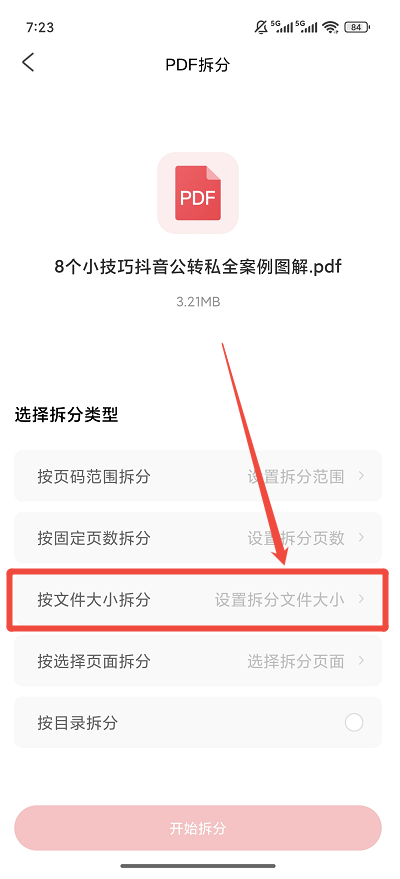
设置目标大小(支持MB为单位,如“1MB”)后,点击「开始拆分」;
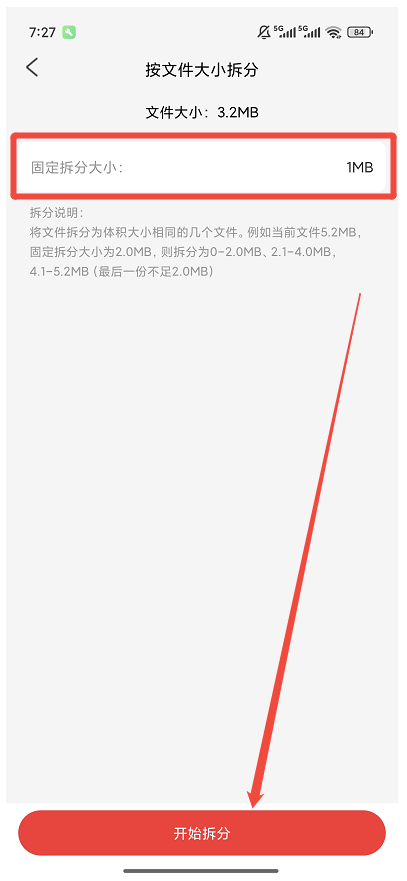
APP智能执行:
自动压缩页面图片质量
精准切割至接近设定值的独立文件
输出文件列表显示实际大小,便于核对
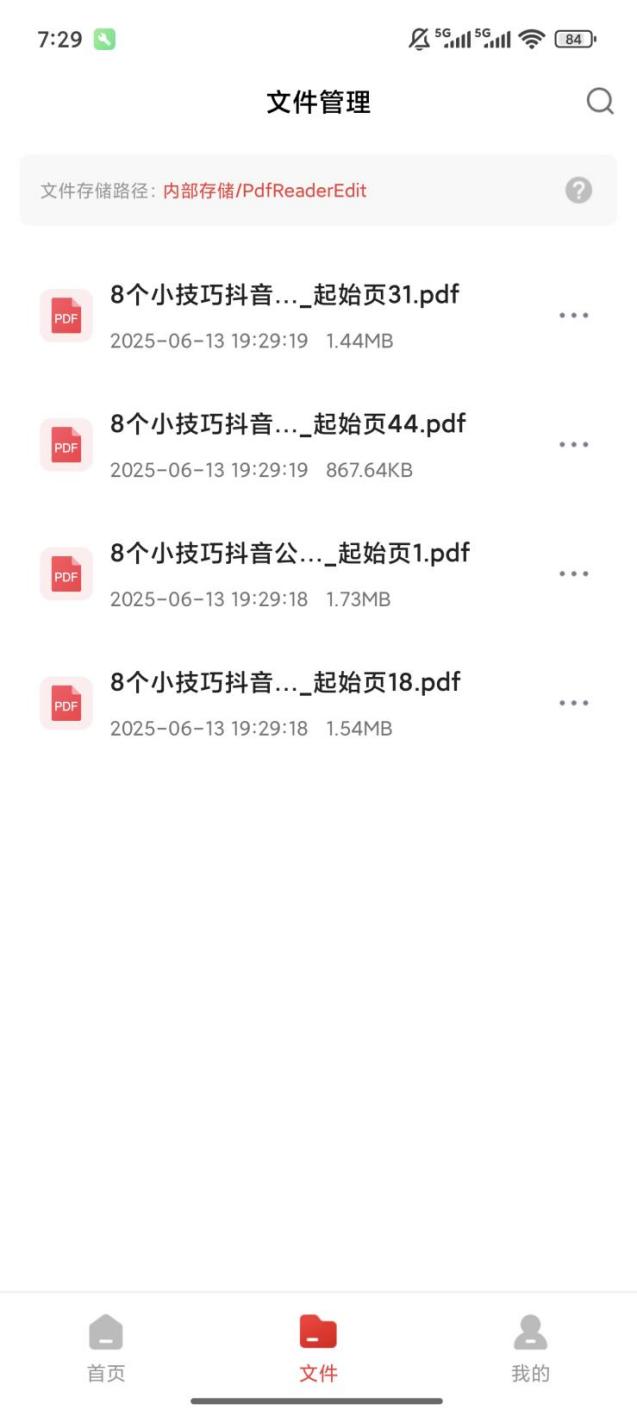
四、按选择页面拆分:自由组合关键内容
✅适用场景:汇总多文档精华页、创建自定义讲义
进入「按选择页面拆分」模式;
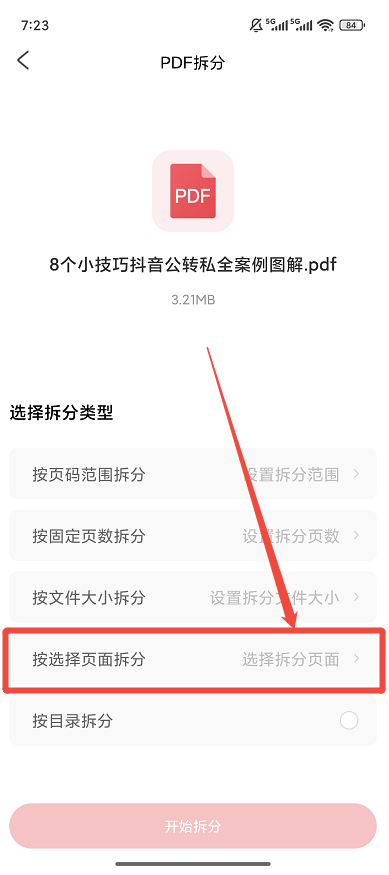
手动勾选缩略图中的目标页面(支持跨页非连续选择);
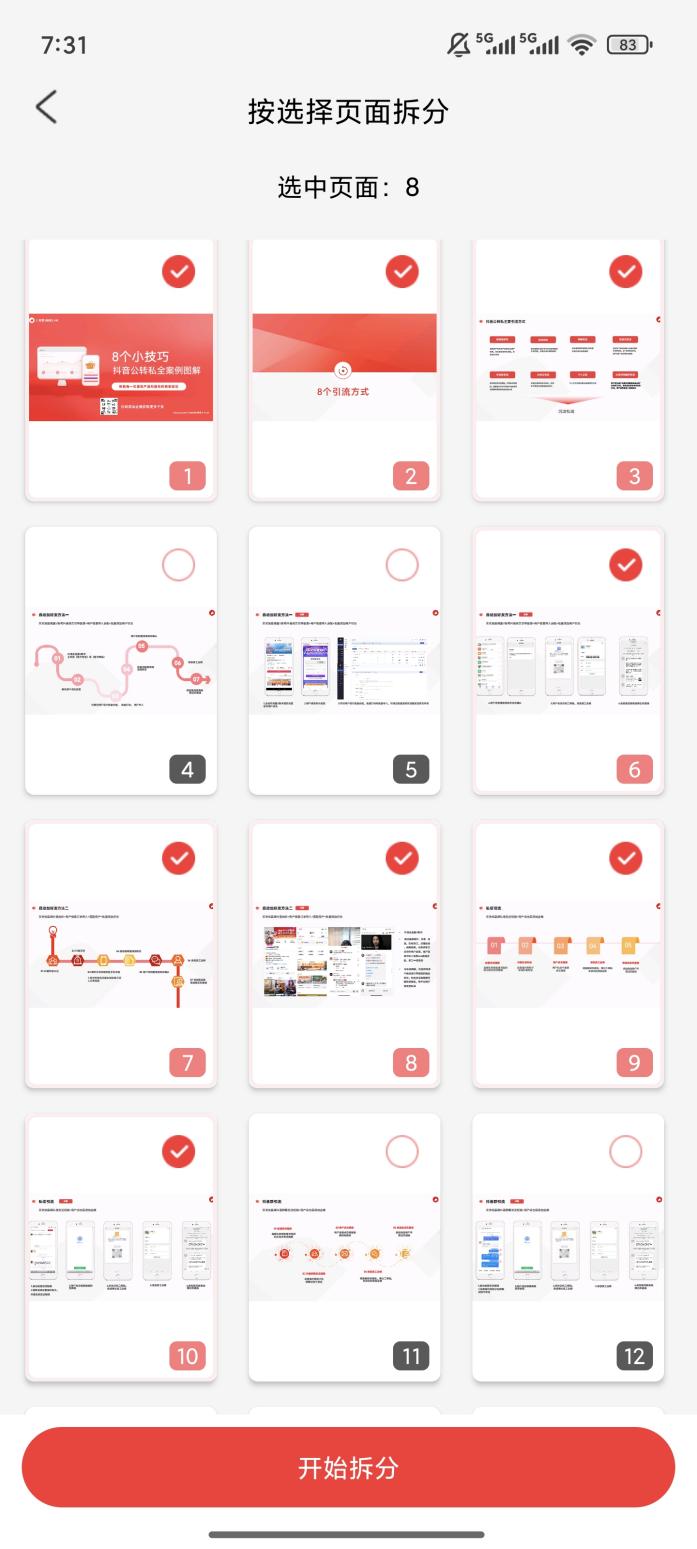
点击「开始拆分」,所选页面合并为新PDF;
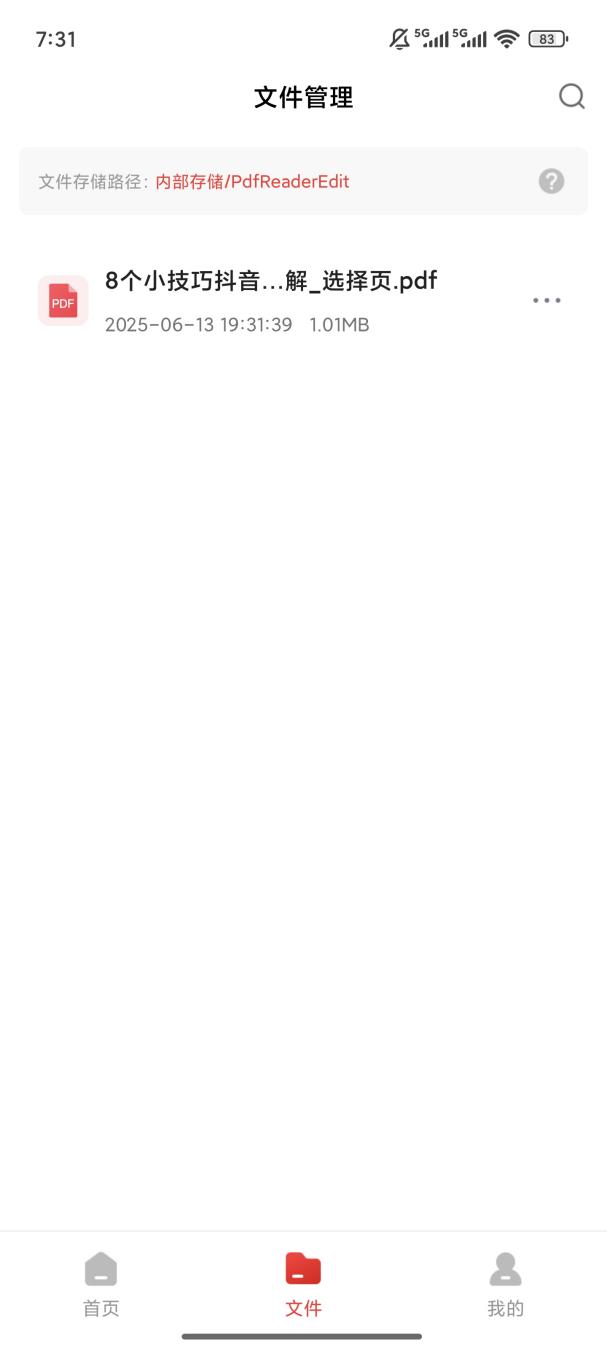
五、按目录拆分:智能识别书签层级
✅适用场景:拆分带书签的电子书、分解技术文档章节
选择「按目录拆分」功能,并点击「开始拆分」;
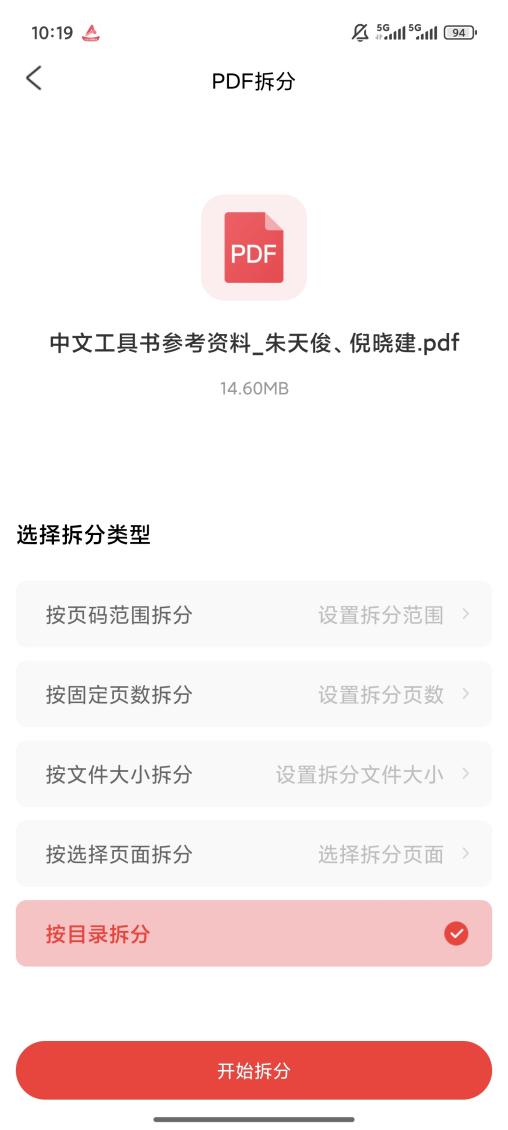
系统自动识别PDF内置书签层级,根据一级书签标题生成独立子文件。
原书签层级为:
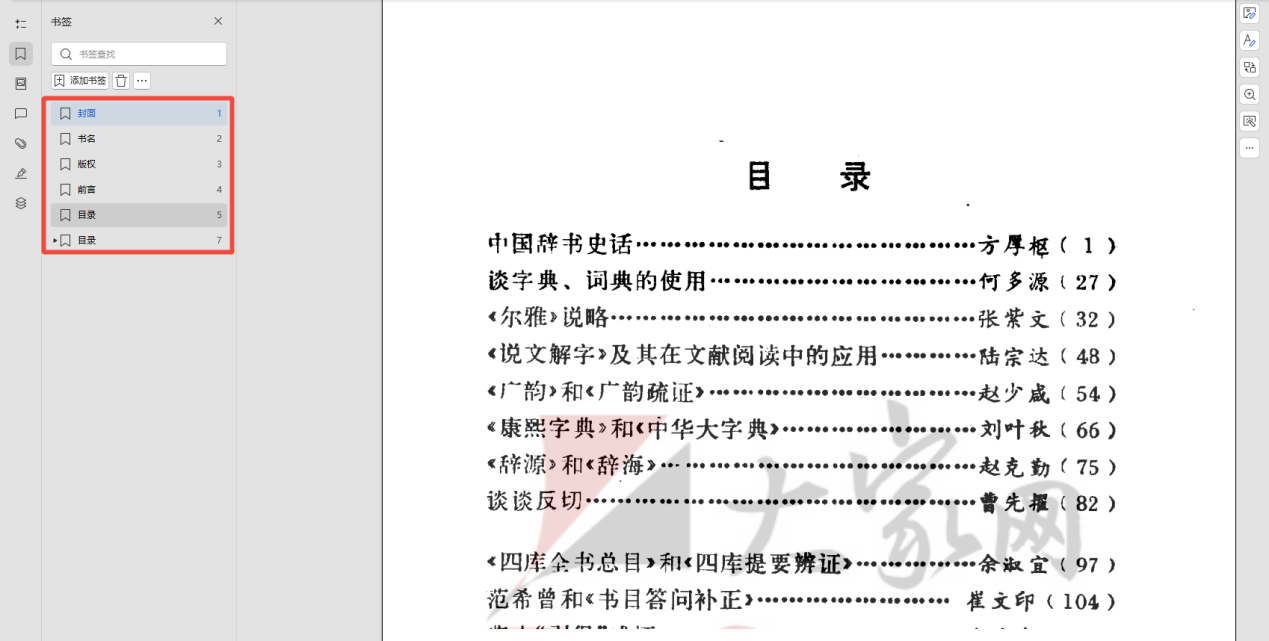
按书签层级自动拆分后为:
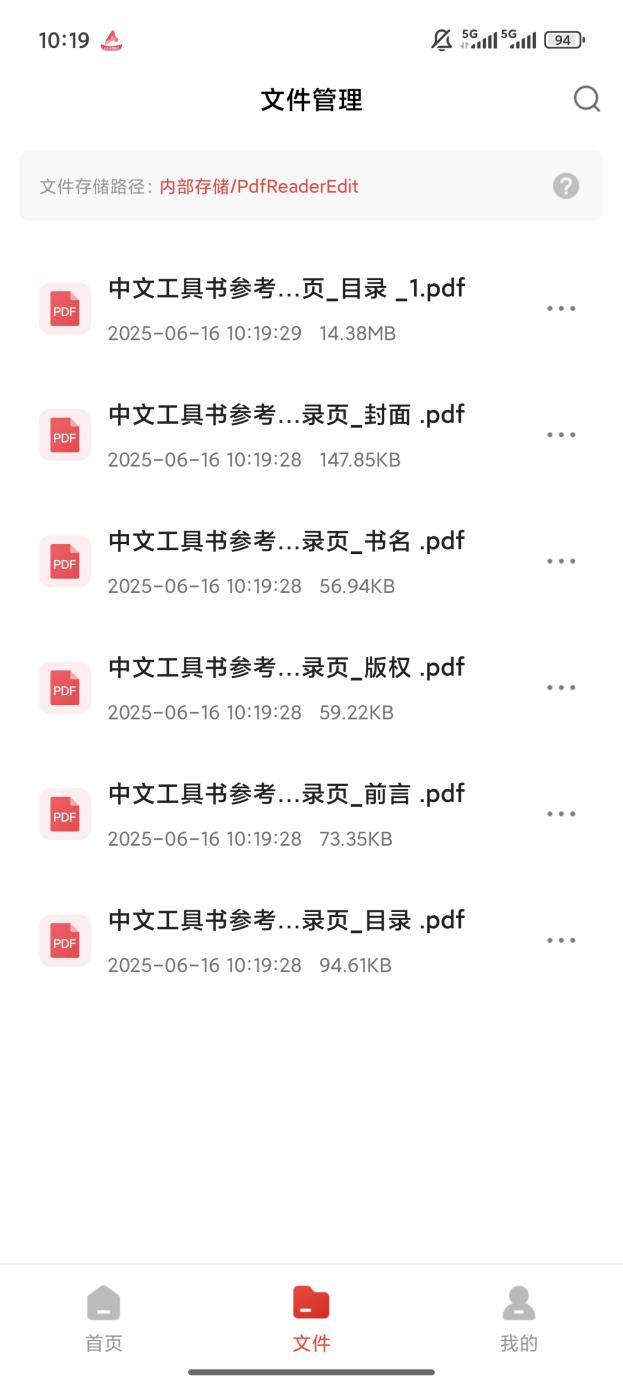
若无书签层级导航目录文件,将提示「页面目录数小于2」!
文章小结
拆分前可预览确认范围,拆分后支持直接分享至微信、QQ或保存至手机云盘。办公学习效率提升,从此无需依赖电脑!快来立即体验高效拆分PDF文档,在华为应用市场、小米商店搜索「PDF阅读编辑大师」,或访问官网下载最新版,轻松管理您的PDF文档!更多PDF操作相关教程,可关注金舟软件官网,获取更多内容。
推荐阅读
温馨提示:本文由金舟软件网站编辑出品转载请注明出处,违者必究(部分内容来源于网络,经作者整理后发布,如有侵权,请立刻联系我们处理)
 已复制链接~
已复制链接~





























































































































 官方正版
官方正版











